生活中要使用密碼地方非常多,有時候為了安全都把所以密碼設置不一樣,但是密碼設置多後總是會亂,當密碼忘記的時候,你是不是想怎麼樣重置遺忘的Windows 10用戶賬戶密碼。今天教大家怎麼樣解決問題。
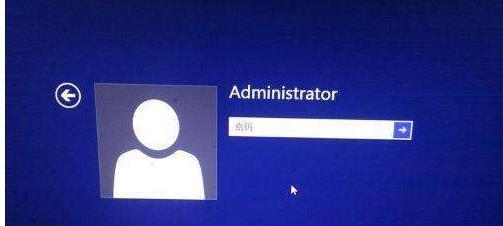
1首先你需要有一個可以引導的 Windows 10 啟動 U 盤。如果你還沒有的話,可以使用映像並製作 Windows 10 安裝U盤。

2使用 Windows 10 啟動 U 盤引導開機,在第一屏按下 Shift + F10 打開命令提示符。
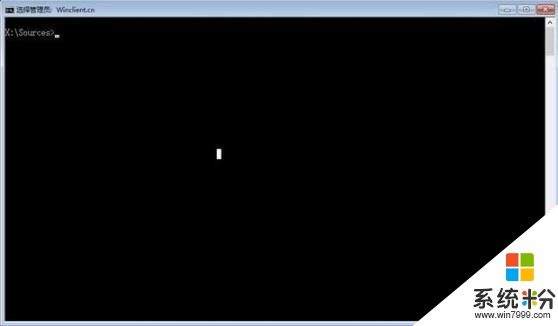
3此時打開的命令提示符默認工作路徑是 X:\Sources,我們需要尋找並導航到 Windows 10 操作係統的安裝分區。通常情況下是 D:\ 盤,大家按自己實際情況,不同環境可能不一樣。確認好 Windows 10 操作係統的安裝分區之後進入System32 文件夾。
D:\cd Windows\System32
4接下來,我們通過如下命令將 cmd.exe 文件替換 Windows 10 登錄界麵的輕鬆使用按鈕對應的utilman.exe,這樣就可以在不登錄係統的情況下獲取特權來執行命令了。
ren utilman.exe utilman.exe.bakren cmd.exe utilman.exe
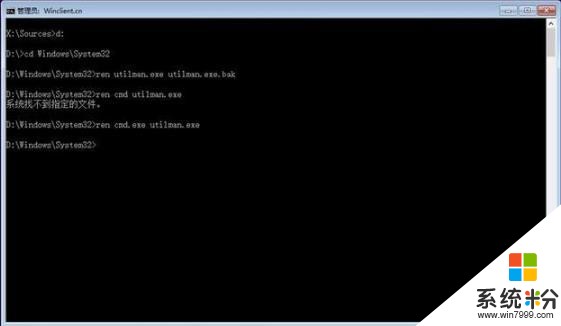
5此時我們就可以重啟計算機了。
提示:可以使用 wpeutil reboot 命令來快速重啟。
6當 Windows 10 重啟好之後,當我們點擊登錄界麵的輕鬆使用按鈕時,就會直接打開有特權的命令提示符。此時,我們便可以使用如下命令來激活 Windows 中默認的 Administrator 超級管理員賬戶。
net user Administrator /active:yes
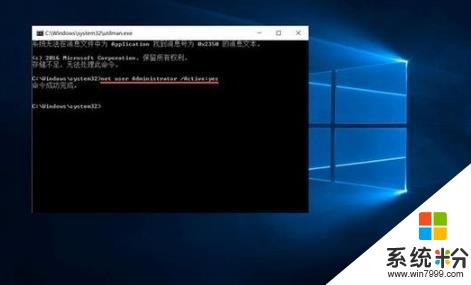
當 Administrator 用戶激活之後,我們便可以用其進行登錄。該係統默認管理員權限非常大,而且不需要輸入密碼。大家在用 Administrator 用戶登錄到係統之後,便可以重置任何本地賬戶的密碼了,這樣也就實現了密碼找回。具體怎麼做可以使用控製麵板或 lusrmgr.msc,相信不用我在這裏多說了吧。
恢複Windows 10默認設置
在密碼找回之後,大家千萬別忘了使用如下命令將登錄界麵的輕鬆使用按鈕替換回原樣:
ren utilman.exe cmd.exeren utilman.exe.bak utilman.exe
當然,Administrator 超級管理員也是需要啟動/禁用掉的:

net user Administrator /active:YES(關閉NO)
以上步驟就是解決win10係統的密碼問題,還是用啟動 U 盤引導好之後去操作。
相關資訊
最新熱門應用

智慧笑聯app官網最新版
生活實用41.45MB
下載
盯鏈app安卓最新版
生活實用50.17M
下載
學有優教app家長版
辦公學習38.83M
下載
九號出行app官網最新版
旅行交通28.8M
下載
貨拉拉司機版app最新版
生活實用145.22M
下載
全自動搶紅包神器2024最新版本安卓app
係統工具4.39M
下載
掃描王全能寶官網最新版
辦公學習238.17M
下載
海信愛家app最新版本
生活實用235.33M
下載
航旅縱橫手機版
旅行交通138.2M
下載
雙開助手多開分身安卓版
係統工具18.11M
下載